当用户在光驱中放入音频CD或者DVD影碟后,是否希望Windows7自动启动用户喜欢的播放程序并开始播放呢?当旅游归来,将数码相机连接到计算机后,是否希望Windows 7自动将所有相片都导入到计算机呢?这就要用到win7旗舰版的自动播放功能了。
现在的自动播放功能已经不仅仅限于光驱,而是可以用于多种不同类型的设备。
打开控制面板,然后依次单击“程序”—“更改媒体或设备的默认设置”选项,接着就可以打开类似下图所示的自动播放选项界面。
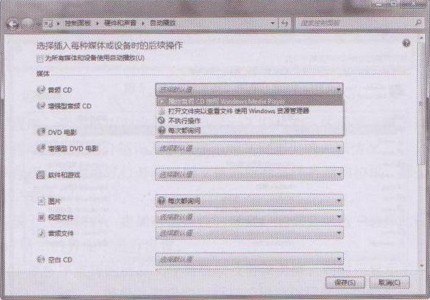
Windows 7的自动播放设置界面
首先,自动播放功能是被默认启用的。因此如果不希望使用这个功能,需要在上图所示的界面中取消对“为所有媒体和设备使用自动播放”这个选项的选择。
接着可以分别针对不同的设备类型设置不同的自动播放选项。例如在光驱中放入音频CD还可以自动使用Windows Media Player播放,或者使用Windows Media Player翻录到硬盘上保存。
用户可以根据设备中保存文件的不同来决定具体的操作,而且系统所提供的选项也都是和文件的类型密切相关的。例如,对于音频和视频文件就有播放的选项;但对于图形文件就提供了导入到计算机的选项。如果系统下载中安装了其他可以处理这种类型文件的软件,那么这个软件也将会在选项列表中列出,以供用户选择。
设置好之后单击“保存”按钮即可应用更改。